|
PaintShopPro
***
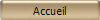
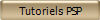
***
Lesly
***
Ce
tutoriel a été réalisé
dans PSP X3 mais peut être effectué dans les autres versions PSP
Ce
tutoriel est de ma création et est destiné à usage
personnel.
Si vous désirez le
partager dans un groupe, site ou forum, il est impératif de mettre
un lien vers mon site et surtout vers ce tutoriel
Les tutoriels ou
traductions du site m'appartiennent. Il est interdit d'en copier
partie ou totalité.
***
Matériel nécessaire pour réaliser
ce tutoriel :
Tubes de Guismo et de Annelies avec leurs autorisations
Tubes de ©Violette
***
Filtres
:
ICI
Unlimited/Special
Effets 2
Greg's Factory Outputt Vol.II/ Pool Shadow
Flaming Pear/Flood
Xero XL/Sparkles
Graphic Plus /Cross Shadow
***
Matériel :

***
Les
tubes sont offerts à usage personnel
Vous n'avez pas la permission de placer ces tubes
sur un autre site sans la permission du créateur
***
 |
Cette flèche pour marquer votre ligne
Clic gauche pour la déplacer
|
***
1 - Ouvrir les tubes , les
dupliquer et fermer les originaux
2 - Placer en avant-plan la
couleur #cfd9e3 et en arrière-plan la couleur #404f7c
3 - Ouvrir une image
transparente de 900 et 650 pixels
remplir de couleur #404f7c
4 - Effets/Unlimited/Special Effets 2/Centerspot
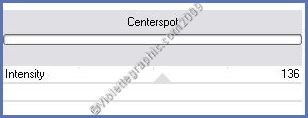
faire une seconde fois
** Réglages/Netteté/Netteté
5 - Effets/Greg's Factory Outputt Vol.II/ Pool Shadow réglages
suivants :
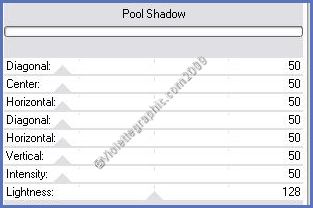
**
Réglages/Flou/Flou gaussien : rayon : 10
6 - Effets/Effets textures/Textile :

7 -
Activer le tube
calguismistbynight11129.pspimage
Modifier/Copier/Modifier/Coller
comme nouveau calque
Déplacer un peu vers le haut du travail
8 - Effets/Flaming Pear/Flood réglages
suivants :
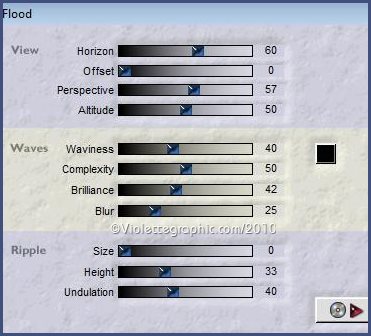
Mode de calque : Luminance héritée
Opacité à 72%
9 - Couches/Dupliquer
Mode de calque : Lumière Douce
Opacité à 43%
10 - Couches/Dupliquer
Mode de calque : Eclaircir Davantage
Opacité à 43%

11 -
Activer le calque inférieur
**A l'aide de l'outil sélection lasso
configuré ainsi:

sélectionner le ciel de cette
façon:

**Sélection/Transformer la
sélection en calque
12 - Effets/Xero XL/Sparkles
réglages suivants :
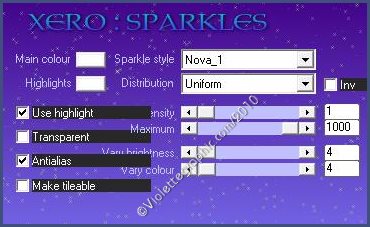
Réglages/Netteté/Netteté
Sélection/Ne rien sélectionner
13 - Activer le tube Alies349-vrouwen20112010.pspimage
Modifier/Copier/Modifier/Coller
comme nouveau calque
Effets/Effets d'image/décalage :

14 - Couches/Dupliquer
15 -
Se placer sur le
tube original
**Réglages/Flou/Flou gaussien : rayon
: 20
**Effets/Effets de Déformation/Vent : de gauche : 100
**Effets/Effets de Déformation/Ondulations :

Mode du calque : Luminance
héritée
Opacité à 42%
16 - Activer le calque
supérieur
Effets/Effets 3D/Ombre Portée :
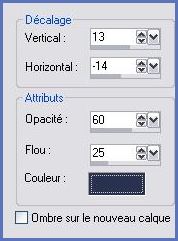
17 - Effets/Xero/Porcelain réglages
précédents
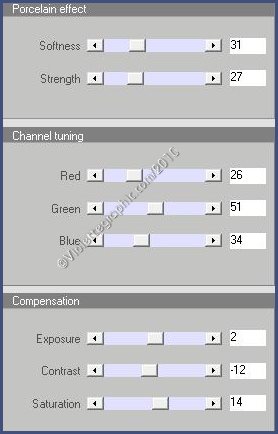
18 - Activer le tube
Vyp_pinceau_noel01.pspimage
Modifier/Copier/Modifier/Coller comme nouveau calque
Opacité à 85%
19 - Activer le tube Vyp_text_noel01.pspimage
Modifier/Copier/Modifier/Coller
comme nouveau calque
Placer comme sur l'image finale
**Effets/Effets 3D/Ombre Portée :
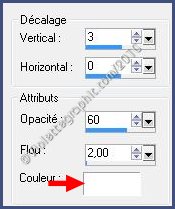
20 - Image/Ajouter des bordures : 2 pixels couleur #404f7c
21 - Image/Ajouter des bordures :
30 pixels
couleur blanche
Sélectionner
la bordure
avec la baguette magique
**Remplir de dégradé
linéaire angle: 45°/Répétitions : 9
couleur avant-plan #cfd9e3
et couleur arrière-plan
#404f7c
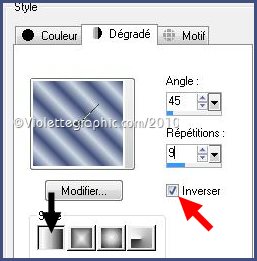
**Effets/Effets Artistiques/Simili
réglages suivants :

**Sélection/Inverser
**Effets/Effets 3D/Ombre Portée :
0/ 0/60/15/ couleur
#404f7c
Sélection/Ne rien sélectionner
22 - Image/Ajouter des bordures : 40 pixels couleur #404f7c
Sélectionner
la bordure
avec la baguette magique
**Effets/graphic Plus/Cross Shadow réglages prédéfinis
**répéter une seconde fois
**Effets/AAA Frames/Foto Frame réglages suivants :

23 - Placer votre signature
24 - Couches/Fusionner Tout
25 - Exporter en JPEG
Optimisé
Une autre version:
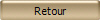
***
Réactualisé en 2011
***

|